


我们在安装好win11系统之后,需要激活系统才可以使用,但是有些小伙伴在激活win11系统的时候发现错误代码0x80072ee2,不知道是什么原因导致的,那么遇到这种情况我们应该怎么办呢?下面小编给大家分享一下win11激活显示0x80072ee2的解决方法。
win11激活显示0x80072ee2的解决方法:主要是是因为官方的激活服务器不稳定,无法连接导致的,据说有可能是因为ChatGPT太热,使用人数太多占用了带宽,目前阶段当遇到此问题时,解决的方法有修改DNS、科学上网等,还有另一个更简便的方法,用记事本打开hosts文件修改,在最后添加一行:124.108.22.138 licensing.mp.microsoft.com
第一步:首先我们打开win11系统任务栏上面的搜索图标,在搜索框输入"记事本",然后在右边选择 以管理员身份打开 选项。
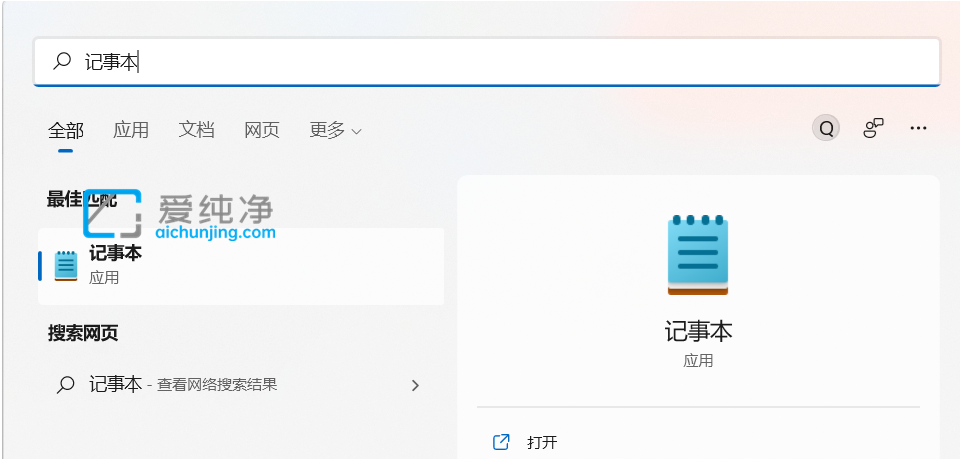
第二步:在打开的记事本窗口中,鼠标点击 左上角的 "文件" 选项,在弹出的菜单中选择"打开"选项。
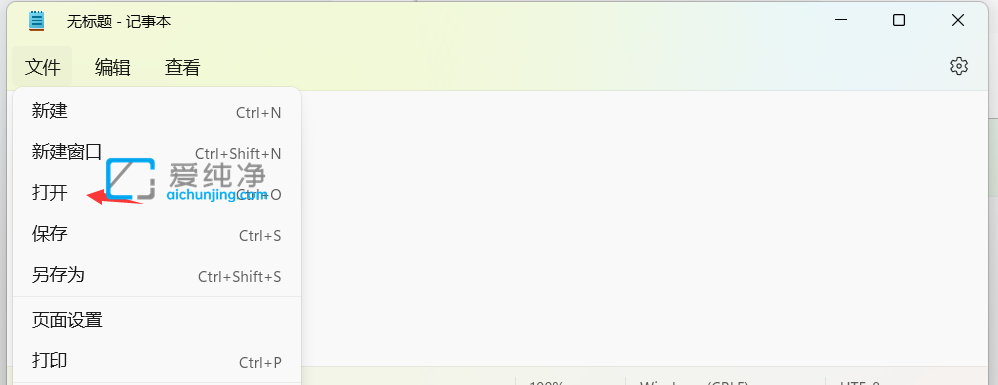
第三步:在浏览文件夹中,我们依次打开以下目录:"C:\Windows\System32\drivers\etc",找到hosts文件打开。
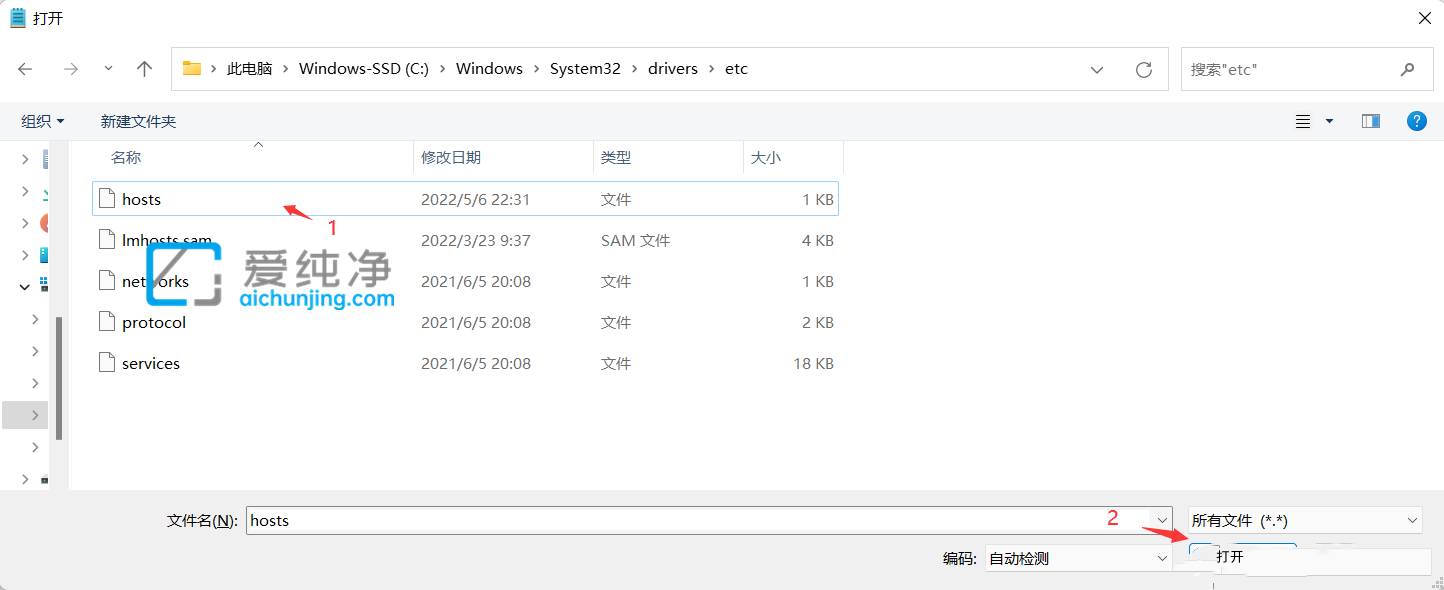
第四步:这样我们可以打开win11系统的hosts文件,在最后添加一行:124.108.22.138 licensing.mp.microsoft.com。
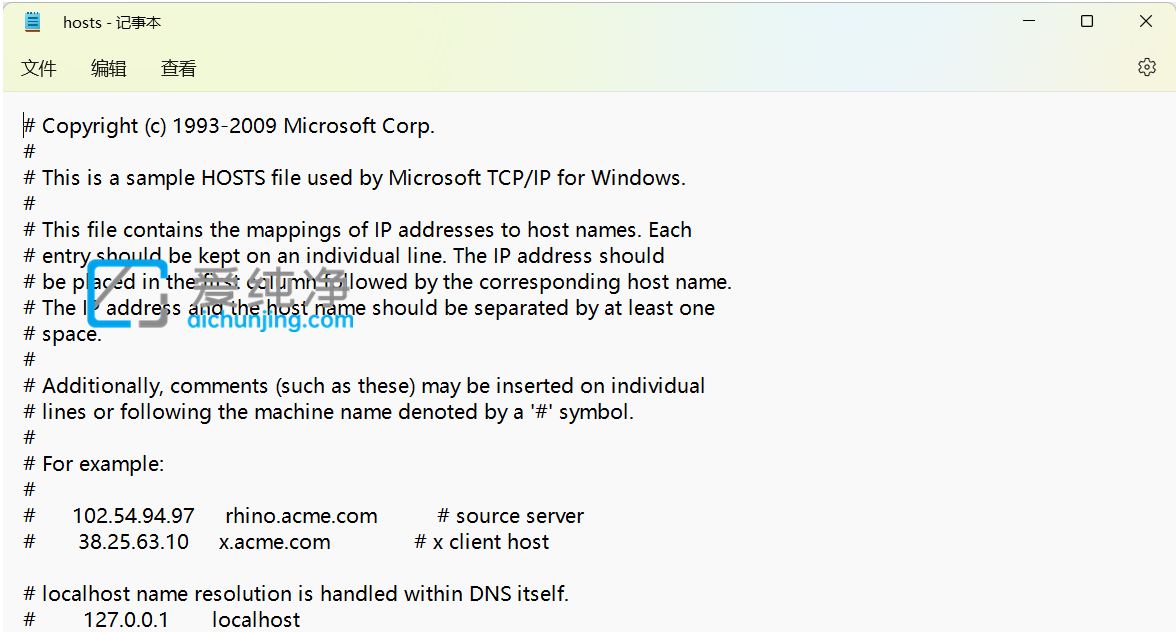
第五步:手动修改好host文件之后,查看提示错误的地方或者再次使用数字激活的软件即可。
| 留言与评论(共有 条评论) |